| ID |
Mensaje |
Lenguaje |
| 1 |
Está seguro de querer borrar el registro |
ESP01 |
| 2 |
El dato fue borrado o cambiado por otro usuario |
ESP01 |
| 3 |
Este es un registro del sistema que no se puede borrar |
ESP01 |
| 4 |
Se requiere seleccionar una búsqueda |
ESP01 |
| 5 |
La búsqueda no se encuentra |
ESP01 |
| 6 |
Se han encontrado mas de 5000 registros. Quiere continuar de todos modos |
ESP01 |
| 7 |
Error en sentencia SQL presione Editar Búsqueda |
ESP01 |
| 8 |
Esta es una búsqueda del sistema. No se puede editar |
ESP01 |
| 9 |
Esta es una busqueda del sistema. No se puede eliminar |
ESP01 |
| 10 |
No se encuentra el texto en la región especificada |
ESP01 |
| 11 |
Primero seleccione un catálogo |
ESP01 |
| 12 |
Desea agregar este reporte a |
ESP01 |
| 13 |
Desea agregar este gráfico a |
ESP01 |
| 14 |
Desea agregar este programa a |
ESP01 |
| 15 |
Desea agregar este menú al catálogo de |
ESP01 |
| 16 |
El registro ha sido borrado por otro usuario |
ESP01 |
| 17 |
La nota de crédito que ha sido utilizada es la No.: |
ESP01 |
| 19 |
Desea cambiarlo |
ESP01 |
| 20 |
La factura que ha sido utilizada es la No.: |
ESP01 |
| 21 |
Está seguro de querer cerrar el inventario |
ESP01 |
| 22 |
Se requiere que seleccione por lo menos una remisión |
ESP01 |
| 23 |
Las remisiones seleccionadas no son del mismo cliente |
ESP01 |
| 24 |
La venta no: |
ESP01 |
| 25 |
ha sido creada |
ESP01 |
| 26 |
Los clientes que seleccionó no tienen dirección electrónica |
ESP01 |
| 27 |
Los proveedores que seleccionó no tienen dirección electrónica |
ESP01 |
| 28 |
Es necesario primero seleccionar un registro |
ESP01 |
| 29 |
Está seguro de querer sobreescribir el archivo |
ESP01 |
| 30 |
Paquete creado |
ESP01 |
| 31 |
La venta pendiente No. : |
ESP01 |
| 32 |
ha sido creada |
ESP01 |
| 33 |
El formato ha sido borrado |
ESP01 |
| 34 |
El archivo seleccionado no existe |
ESP01 |
| 35 |
El formato [ |
ESP01 |
| 36 |
] que está tratando de importar ya existe quiere actualizarlo |
ESP01 |
| 37 |
El artículo no tiene relacionada ninguna información |
ESP01 |
| 38 |
El cliente no tiene relacionada ninguna información |
ESP01 |
| 39 |
El proveedor no tiene relacionada ninguna información |
ESP01 |
| 40 |
Está seguro de querer liberar este movimiento |
ESP01 |
| 41 |
El registro fue borrado por otro usuario |
ESP01 |
| 42 |
La marca fue borrada por otro usuario |
ESP01 |
| 43 |
El artículo fue borrado por otro usuario |
ESP01 |
| 44 |
El tipo de cliente fue borrado por otro usuario |
ESP01 |
| 45 |
El tipo de zona fue borrada por otro usuario |
ESP01 |
| 46 |
El vendedor fue borrado por otro usuario |
ESP01 |
| 47 |
El cliente fue borrado por otro usuario |
ESP01 |
| 48 |
El cobrador fue borrado por otro usuario |
ESP01 |
| 49 |
La venta fue borrado por otro usuario |
ESP01 |
| 50 |
La venta fue cancelada. Sólo es posible ver sus propiedades |
ESP01 |
| 51 |
La venta fue confirmada. Sólo es posible ver sus propiedades |
ESP01 |
| 52 |
La venta fue borrado por otro usuario |
ESP01 |
| 53 |
La venta fue cancelada. Sólo es posible ver sus propiedades |
ESP01 |
| 54 |
La venta fue confirmada. Sólo es posible ver sus propiedades |
ESP01 |
| 55 |
La venta fue borrada por otro usuario |
ESP01 |
| 56 |
La venta fue cancelada. Sólo es posible ver sus propiedades |
ESP01 |
| 57 |
La venta fue confirmada. Sólo es posible ver sus propiedades |
ESP01 |
| 58 |
Esta venta no fue correctamente cerrada o esta actualmente abierta. No se puede modificar |
ESP01 |
| 59 |
Esta venta esta ocupada por el usuario |
ESP01 |
| 60 |
no se puede modificar |
ESP01 |
| 61 |
El proveedor fue borrado por otro usuario |
ESP01 |
| 62 |
El proveedor fue borrado por otro usuario |
ESP01 |
| 63 |
La compra fue borrada por otro usuario |
ESP01 |
| 64 |
La compra fue cancelada. Sólo es posible ver sus propiedades |
ESP01 |
| 65 |
La compra fue confirmada. Sólo es posible ver sus propiedades |
ESP01 |
| 66 |
Esta compra está ocupada por el usuario |
ESP01 |
| 67 |
no se puede modificar |
ESP01 |
| 68 |
El usuario fue borrado por otro usuario |
ESP01 |
| 69 |
La moneda fue borrada por otro usuario |
ESP01 |
| 70 |
La marca fue borrada por otro usuario |
ESP01 |
| 71 |
La marca fue borrada por otro usuario |
ESP01 |
| 72 |
La Entrada fue borrada por otro usuario |
ESP01 |
| 73 |
La Entrada fue confirmada. Sólo es posible ver sus propiedades |
ESP01 |
| 74 |
Esta entrada no fue correctamente cerrada o está actualmente abierta. No se puede modificar |
ESP01 |
| 75 |
Esta entrada esta ocupada por el usuario |
ESP01 |
| 76 |
no se puede modificar |
ESP01 |
| 77 |
La salida fue borrada por otro usuario |
ESP01 |
| 78 |
La salida fue confirmada. Sólo es posible ver sus propiedades |
ESP01 |
| 79 |
Esta salida no fue correctamente cerrada o está actualmente abierta. No se puede modificar |
ESP01 |
| 80 |
Esta salida esta ocupada por el usuario |
ESP01 |
| 81 |
no se puede modificar |
ESP01 |
| 82 |
La devolución fue borrada por otro usuario |
ESP01 |
| 83 |
La devolución fue cancelada. Sólo es posible ver sus propiedades |
ESP01 |
| 84 |
La devolución fue confirmada. Sólo es posible ver sus propiedades |
ESP01 |
| 85 |
Esta devolución no fue correctamente cerrada o está actualmente abierta. No se puede modificar |
ESP01 |
| 86 |
Esta devolución esta ocupada por el usuario |
ESP01 |
| 87 |
no se puede modificar |
ESP01 |
| 88 |
El formato fue borrado por otro usuario |
ESP01 |
| 89 |
El menú fue borrado por otro usuario |
ESP01 |
| 90 |
El movimiento de cobranza fue borrado por otro usuario |
ESP01 |
| 91 |
El movimiento de CxP fue borrado por otro usuario |
ESP01 |
| 92 |
La cotización fue borrada por otro usuario |
ESP01 |
| 93 |
El tipo de movimiento de inventario fue borrado por otro usuario |
ESP01 |
| 94 |
El tipo de movimiento de conceto de CxC fue borrado por otro usuario |
ESP01 |
| 95 |
El tipo de movimiento de concepto de CxP fue borrado por otro usuario |
ESP01 |
| 96 |
La orden fue borrada por otro usuario |
ESP01 |
| 97 |
La devolución fue borrada por otro usuario |
ESP01 |
| 98 |
La devolución fue cancelada. Sólo es posible ver sus propiedades |
ESP01 |
| 99 |
La devolución fue confirmada. Sólo es posible ver sus propiedades |
ESP01 |
| 100 |
Esta devolución no fue correctamente cerrada o está actualmente abierta. No se puede modificar |
ESP01 |
| 101 |
Esta devolución está ocupada por el usuario |
ESP01 |
| 102 |
no se puede modificar |
ESP01 |
| 103 |
El banco fue borrado por otro usuario |
ESP01 |
| 104 |
La factura fue borrada por otro usuario |
ESP01 |
| 105 |
La remisión fue borrada por otro usuario |
ESP01 |
| 106 |
El cobrador fue borrado por otro usuario |
ESP01 |
| 107 |
El cobrador fue borrado por otro usuario |
ESP01 |
| 108 |
El cobrador fue borrado por otro usuario |
ESP01 |
| 109 |
La compra fue borrada por otro usuario |
ESP01 |
| 110 |
La entrada fue borrada por otro usuario |
ESP01 |
| 111 |
La salida fue borrada por otro usuario |
ESP01 |
| 112 |
La devolución fue borrada por otro usuario |
ESP01 |
| 113 |
La venta fue borrado por otro usuario |
ESP01 |
| 114 |
El tipo de movimiento de inventario fue borrado por otro usuario |
ESP01 |
| 115 |
El tipo de movimiento de inventario fue borrado por otro usuario |
ESP01 |
| 116 |
El tipo de movimiento de inventario fue borrado por otro usuario |
ESP01 |
| 117 |
La orden fue borrada por otro usuario |
ESP01 |
| 118 |
La devolución fue borrada por otro usuario |
ESP01 |
| 119 |
La venta no existe. Posiblemente fue borrada por otro usuario |
ESP01 |
| 120 |
Esta venta no fue correctamente cerrada o está actualmente abierta. No se puede eliminar |
ESP01 |
| 121 |
Esta venta está ocupada por el usuario |
ESP01 |
| 122 |
no se puede eliminar |
ESP01 |
| 123 |
La venta ya fue confirmada. Desea cancelarla |
ESP01 |
| 124 |
La venta ya fue cancelada. No se puede borrar |
ESP01 |
| 125 |
La venta no existe. Posiblemente fue borrada por otro usuario |
ESP01 |
| 126 |
Esta venta no fue correctamente cerrada o está actualmente abierta. No se puede eliminar |
ESP01 |
| 127 |
Esta venta está ocupada por el usuario |
ESP01 |
| 128 |
no se puede eliminar |
ESP01 |
| 129 |
La venta ya fue confirmada. Desea cancelarla |
ESP01 |
| 130 |
La venta ya fue cancelada. No se puede borrar |
ESP01 |
| 131 |
La venta no existe. Posiblemente fue borrada por otro usuario |
ESP01 |
| 132 |
Esta venta no fue correctamente cerrada o está actualmente abierta. No se puede eliminar |
ESP01 |
| 133 |
Esta venta está ocupada por el usuario |
ESP01 |
| 134 |
no se puede eliminar |
ESP01 |
| 135 |
La venta ya fue confirmada. No se puede eliminar |
ESP01 |
| 136 |
La venta ya fue cancelada. No se puede borrar |
ESP01 |
| 137 |
No puede eliminar la estación de trabajo sobre la que está trabajando |
ESP01 |
| 138 |
La compra no existe. Posiblemente fue borrada por otro usuario |
ESP01 |
| 139 |
Esta compra no fue correctamente cerrada o está actualmente abierta. No se puede eliminar |
ESP01 |
| 140 |
Esta compra esta ocupada por el usuario |
ESP01 |
| 141 |
no se puede eliminar |
ESP01 |
| 142 |
La compra ya fue confirmada. Desea cancelarla |
ESP01 |
| 143 |
La compra ya fue cancelada. No se puede borrar |
ESP01 |
| 144 |
El usuario es el supervisor del sistema. No se puede eliminar del sistema |
ESP01 |
| 145 |
Este es un almacén del sistema. No es posible borrarlo. Sólo es posible cambiarle la descripción |
ESP01 |
| 146 |
El almacén que está tratando de borrar ya tiene movimientos en el inventario. No se puede eliminar |
ESP01 |
| 147 |
La entrada no existe. Posiblemente fue borrada por otro usuario |
ESP01 |
| 148 |
Esta entrada no fue correctamente cerrada o está actualmente abierta. No se puede eliminar |
ESP01 |
| 149 |
Esta entrada está ocupada por el usuario |
ESP01 |
| 150 |
no se puede eliminar |
ESP01 |
| 151 |
La salida no existe. Posiblemente fue borrada por otro usuario |
ESP01 |
| 152 |
Esta salida no fue correctamente cerrada o está actualmente abierta. No se puede eliminar |
ESP01 |
| 153 |
Esta salida está ocupada por el usuario |
ESP01 |
| 154 |
no se puede eliminar |
ESP01 |
| 155 |
La devolución no existe. Posiblemente fue borrada por otro usuario |
ESP01 |
| 156 |
Esta devolución no fue correctamente cerrada o está actualmente abierta. No se puede eliminar |
ESP01 |
| 157 |
Esta devolución está ocupada por el usuario |
ESP01 |
| 158 |
no se puede eliminar |
ESP01 |
| 159 |
La devolución ya fue confirmada. No se puede eliminar |
ESP01 |
| 160 |
Este movimiento no se puede cancelar porque el inventario para esta fecha ya está cerrado |
ESP01 |
| 161 |
El movimiento de cobranza generado por la factura no existe |
ESP01 |
| 162 |
Este movimiento no se puede cancelar porque el inventario para esta fecha ya está cerrado |
ESP01 |
| 163 |
El movimiento de CxP generado por la factura no existe |
ESP01 |
| 164 |
Este movimiento no se puede cancelar porque el inventario para esta fecha ya está cerrado |
ESP01 |
| 165 |
El movimiento de cobranza generado por esta remisión fue borrado |
ESP01 |
| 166 |
Está seguro de querer recalcular el inventario |
ESP01 |
| 167 |
El formato ha sido borrado |
ESP01 |
| 168 |
El movimiento no se puede borrar por que existen movimientos en Contabilidad |
ESP01 |
| 169 |
Este movimiento no se puede borrar por que ya tiene movimientos en Contabilidad |
ESP01 |
| 170 |
Este movimiento no se puede borrar por que ya tiene movimientos en Contabilidad |
ESP01 |
| 171 |
El movimiento no se puede borrar por que existen movimientos en Contabilidad |
ESP01 |
| 172 |
Este movimiento no se puede borrar porque es parte del sistema |
ESP01 |
| 173 |
Este movimiento no se puede borrar porque es parte del sistema |
ESP01 |
| 174 |
Este movimiento no se puede borrar porque es parte del sistema |
ESP01 |
| 175 |
Esta pedido ha comenzado a surtirse. No se puede borrar |
ESP01 |
| 176 |
Este pedido está cerrado. No se puede borrar |
ESP01 |
| 177 |
Esta orden ha comenzado a surtirse. No se puede borrar |
ESP01 |
| 178 |
Esta orden está cerrada. No se puede borrar |
ESP01 |
| 179 |
La devolución no existe. Posiblemente fue borrada por otro usuario |
ESP01 |
| 180 |
Esta devolución no fue correctamente cerrada o está actualmente abierta. No se puede eliminar |
ESP01 |
| 181 |
Esta devolución esta ocupada por el usuario |
ESP01 |
| 182 |
no se puede eliminar |
ESP01 |
| 183 |
La devolución ya fue confirmada. No se puede eliminar |
ESP01 |
| 184 |
Los formatos no se han definido |
ESP01 |
| 185 |
Error de división por cero |
ESP01 |
| 186 |
Se requiere que seleccione un registro |
ESP01 |
| 187 |
Se requiere el lote mínimo a producir |
ESP01 |
| 188 |
El campo Parte es requerido |
ESP01 |
| 189 |
El componente que está tratando de dar de alta no existe en el catalogo de articulos |
ESP01 |
| 190 |
Se requiere de la cantidad del componente |
ESP01 |
| 191 |
Se requiere el almacén de donde se va a obtener la mercancía |
ESP01 |
| 192 |
El almacén no existe |
ESP01 |
| 193 |
El componente que está tratando de dar de alta contiene el producto que se está definiendo. |
ESP01 |
| 194 |
No se puede dar de alta como componente el artículo que se está definiendo |
ESP01 |
| 195 |
Está seguro de querer borrar el componente |
ESP01 |
| 196 |
El artículo seleccionado ha sido borrado |
ESP01 |
| 197 |
Es necesario que selecione un artículo |
ESP01 |
| 198 |
Es necesario que selecione un artículo |
ESP01 |
| 199 |
El número del documento que seleccionó ya existe |
ESP01 |
| 200 |
El número del documento que seleccionó ya existe |
ESP01 |
| 201 |
Se requiere de un usuario supervisor |
ESP01 |
| 202 |
Se requiere de un password |
ESP01 |
| 203 |
El password y su confirmación no coincide |
ESP01 |
| 204 |
Se requiere de la clave de la moneda base del sistema |
ESP01 |
| 205 |
Se requiere de la leyenda de la moneda base del sistema |
ESP01 |
| 206 |
Se require que el consecutivo no comience con números negativos |
ESP01 |
| 207 |
Se requiere una clave de artículo |
ESP01 |
| 208 |
La clave del artículo no existe |
ESP01 |
| 209 |
Se requiere de una cantidad que por lo menos sea mayor a cero |
ESP01 |
| 210 |
Se requiere de un impuesto que por lo menos sea cero o mayor |
ESP01 |
| 211 |
Se requiere de un precio que por lo menos sea mayor a cero |
ESP01 |
| 212 |
Se requiere de un descuento que por lo menos sea cero o mayor |
ESP01 |
| 213 |
Los formatos no han sido definidos |
ESP01 |
| 214 |
Es necesario el número de almacén |
ESP01 |
| 215 |
El almacén solicitado no ha sido dado de alta |
ESP01 |
| 216 |
La clave de la moneda no existe |
ESP01 |
| 217 |
Es necesario un tipo de cambio que por lo menos sea igual a uno |
ESP01 |
| 218 |
Seleccione el tipo de cotización que desea realizar |
ESP01 |
| 219 |
Es necesario una clave del cliente |
ESP01 |
| 220 |
La clave del cliente no existe |
ESP01 |
| 221 |
La clave del vendedor no existe |
ESP01 |
| 222 |
Es necesario una clave del vendedor |
ESP01 |
| 223 |
El precio de la cotizacion sólo puede ser de 1 a 10 |
ESP01 |
| 224 |
Se requiere una fecha aquí |
ESP01 |
| 225 |
Este movimiento no se puede cancelar porque el inventario para esta fecha ya está cerrado |
ESP01 |
| 226 |
El inventario físico fue aplicado |
ESP01 |
| 227 |
No existen movimientos por aplicar |
ESP01 |
| 228 |
La factura o remisión que ha seleccionado no existe. Tiene la opción de dejar el campo en blanco |
ESP01 |
| 229 |
La venta fue cancelada. No se pueden hacer devoluciones a este documento |
ESP01 |
| 230 |
Se requiere un número de lote |
ESP01 |
| 231 |
Se requiere una cantidad que por lo menos sea mayor a cero |
ESP01 |
| 232 |
Se requiere un número de serie |
ESP01 |
| 233 |
La serie seleccionada ya existe |
ESP01 |
| 234 |
Se requiere una clave de artículo |
ESP01 |
| 235 |
La clave del artículo no existe |
ESP01 |
| 236 |
Se requiere de una cantidad que por lo menos sea mayor a cero |
ESP01 |
| 237 |
Se requiere de un impuesto que por lo menos sea cero o mayor |
ESP01 |
| 238 |
Se requiere de un precio que por lo menos sea mayor a cero |
ESP01 |
| 239 |
Se requiere de un descuento que por lo menos sea cero o mayor |
ESP01 |
| 240 |
Es necesario el número de almacén |
ESP01 |
| 241 |
El almacén solicitado no ha sido dado de alta |
ESP01 |
| 242 |
La clave de la moneda no existe |
ESP01 |
| 243 |
Es necesario un tipo de cambio que por lo menos sea igual a uno |
ESP01 |
| 244 |
El precio de la devolución sólo puede ser de 1 a 10 |
ESP01 |
| 245 |
Esta devolución queda como pendiente por no tener partidas |
ESP01 |
| 246 |
El número de series |
ESP01 |
| 247 |
capturadas y la cantidad indicada |
ESP01 |
| 248 |
por el artículo |
ESP01 |
| 249 |
no es la misma. Desea ajustar la captura |
ESP01 |
| 250 |
La cantidad de lotes |
ESP01 |
| 251 |
capturados y la cantidad indicada |
ESP01 |
| 252 |
La nota de crédito que ha sido utilizada es la No.: |
ESP01 |
| 253 |
Este movimiento no se puede dar de alta porque la fecha es anterior a un cierre de inventario |
ESP01 |
| 254 |
La línea que está intentando dar de alta ya existe |
ESP01 |
| 255 |
Se requiere de una clave de línea |
ESP01 |
| 256 |
El artículo que se pretende surtir fue borrado por otro usuario |
ESP01 |
| 257 |
La cantidad que está capturando es mayor a la disponibilidad |
ESP01 |
| 258 |
Existencia: |
ESP01 |
| 259 |
Apartados por venta: |
ESP01 |
| 260 |
Está seguro de querer continuar |
ESP01 |
| 261 |
La cantidad capturada supera a la cantidad pedida. Está seguro de querer continuar |
ESP01 |
| 262 |
El usuario que está intentando dar de alta ya existe |
ESP01 |
| 263 |
Se requiere de una clave de usuario |
ESP01 |
| 264 |
El tipo que está intentando dar de alta ya existe |
ESP01 |
| 265 |
Se requiere de una clave de tipo de cliente |
ESP01 |
| 266 |
La marca que está intentando dar de alta ya existe |
ESP01 |
| 267 |
Se requiere de una clave para la marca |
ESP01 |
| 268 |
Está seguro de querer continuar con la operación de eliminación de datos |
ESP01 |
| 269 |
Después de este paso los datos no se podran recuperar. Está seguro de querer continuar |
ESP01 |
| 270 |
El número de licencias ha sido superado |
ESP01 |
| 271 |
Su clave de usuario ha sido dada de baja, imposible continuar con la operación del sistema |
ESP01 |
| 272 |
El usuario |
ESP01 |
| 273 |
requiere que salga temporalmente del sistema |
ESP01 |
| 274 |
Su estación fue dada de baja. Imposible continuar con la operación del sistema |
ESP01 |
| 275 |
La clave del artículo ya existe |
ESP01 |
| 276 |
Se requiere de una clave del artículo |
ESP01 |
| 277 |
La línea que está intentando registrar no existe |
ESP01 |
| 278 |
La marca que está intentando registrar no existe |
ESP01 |
| 279 |
El impuesto que está intentando registrar no existe |
ESP01 |
| 280 |
La zona que está intentando dar de alta ya existe |
ESP01 |
| 281 |
Se requiere de una zona de cliente |
ESP01 |
| 282 |
El cobrador que está intentando dar de alta ya existe |
ESP01 |
| 283 |
Se requiere de una clave de marca |
ESP01 |
| 284 |
El vendedor que esta intentando dar de alta ya existe |
ESP01 |
| 285 |
Se requiere de una clave de vendedor |
ESP01 |
| 286 |
La clave del proveedor ya existe |
ESP01 |
| 287 |
Se requiere de una clave de proveedor |
ESP01 |
| 288 |
El tipo de proveedor no existe |
ESP01 |
| 289 |
Falta capturar la clave de la estación |
ESP01 |
| 290 |
Se requiere de un almacén |
ESP01 |
| 291 |
El almacén seleccionado no existe |
ESP01 |
| 292 |
La moneda seleccionada no existe |
ESP01 |
| 293 |
La moneda seleccionada no existe |
ESP01 |
| 294 |
Se requiere la clave de la estación de trabajo |
ESP01 |
| 295 |
Se requiere la clave de la estación de trabajo |
ESP01 |
| 296 |
El tipo de proveedor que está intentando dar de alta ya existe |
ESP01 |
| 297 |
Se requiere de una clave de tipo de proveedor |
ESP01 |
| 298 |
Se requiere de una clave para referirse a esta búsqueda |
ESP01 |
| 299 |
La clave de la búsqueda ya existe |
ESP01 |
| 300 |
Se requiere el número del campo para el valor de retorno |
ESP01 |
| 301 |
No se encontraron errores |
ESP01 |
| 302 |
Error en sentencia SQL presione Editar Búsqueda |
ESP01 |
| 303 |
La clave del cliente ya existe |
ESP01 |
| 304 |
Se requiere de una clave de cliente |
ESP01 |
| 305 |
El tipo de cliente no existe |
ESP01 |
| 306 |
El vendedor no existe |
ESP01 |
| 307 |
El cobrador no existe |
ESP01 |
| 308 |
La zona no existe |
ESP01 |
| 309 |
El precio del cliente sólo puede ser entre 1 y 10 |
ESP01 |
| 310 |
El usuario fue borrado de manera inesperada |
ESP01 |
| 311 |
Al usuario supervisor no se le puede quitar este permiso |
ESP01 |
| 312 |
Es necesario que seleccione una impresora |
ESP01 |
| 313 |
No se han instalado impresoras en este sistema |
ESP01 |
| 314 |
El menú que está intentando dar de alta no es parte del sistema |
ESP01 |
| 315 |
El proveedor no existe |
ESP01 |
| 316 |
El concepto de cargo no existe |
ESP01 |
| 317 |
La moneda no existe |
ESP01 |
| 318 |
Se necesita un importe que por lo menos sea mayor a cero |
ESP01 |
| 319 |
Se necesita un tipo de cambio que por lo menos sea mayor a cero |
ESP01 |
| 320 |
Es necesario que los datos sean guardados primero |
ESP01 |
| 321 |
Es necesario que primero seleccione un registro |
ESP01 |
| 322 |
Es necesario que seleccione un abono |
ESP01 |
| 323 |
Es necesario que seleccione un abono |
ESP01 |
| 324 |
Es necesario que los datos sean guardados primero |
ESP01 |
| 325 |
Es necesario que seleccione un abono |
ESP01 |
| 326 |
Es necesario que los datos sean guardados primero |
ESP01 |
| 327 |
La moneda del movimiento de cargo fue borrada por otro usuario |
ESP01 |
| 328 |
Está seguro de querer abandonar los cambios |
ESP01 |
| 329 |
El almacén que está intentando dar de alta ya existe |
ESP01 |
| 330 |
Se requiere de un número de almacén |
ESP01 |
| 331 |
No se pueden dar de alta mas que treinta almacenes |
ESP01 |
| 332 |
El formato que está intentando dar de alta ya existe |
ESP01 |
| 333 |
Se requiere de una clave de formato |
ESP01 |
| 334 |
El lote que quiere dar de alta ya existe para esta partida |
ESP01 |
| 335 |
Existencia insuficiente de este lote |
ESP01 |
| 336 |
El lote seleccionada no existe o ya no hay existencia |
ESP01 |
| 337 |
La serie seleccionada no existe |
ESP01 |
| 338 |
Es necesario un concepto de salida |
ESP01 |
| 339 |
La clave del concepto no existe |
ESP01 |
| 340 |
Esta salida queda como pendiente por no tener partidas |
ESP01 |
| 341 |
Es necesario el concepto del movimiento de inventario |
ESP01 |
| 342 |
La clave del concepto no existe |
ESP01 |
| 343 |
Esta entrada queda como pendiente por no tener partidas |
ESP01 |
| 344 |
La compra que ha seleccionado no existe. Tiene la opción de dejar el campo en blanco |
ESP01 |
| 345 |
La compra fue cancelada. No se pueden hacer devoluciones a este documento |
ESP01 |
| 346 |
No hay existencia suficiente en el almacén seleccionado |
ESP01 |
| 347 |
Existencia: |
ESP01 |
| 348 |
Apartados por venta: |
ESP01 |
| 349 |
Apartados por pedido: |
ESP01 |
| 350 |
Desea continuar de cualquier manera |
ESP01 |
| 351 |
Es necesario una clave del proveedor |
ESP01 |
| 352 |
La clave del proveedor no existe |
ESP01 |
| 353 |
Esta devolución queda como pendiente por no tener partidas |
ESP01 |
| 354 |
Es necesario una clave de proveedor |
ESP01 |
| 355 |
La clave del provedor no existe |
ESP01 |
| 356 |
Esta compra queda como pendiente por no tener partidas |
ESP01 |
| 357 |
Seleccione el tipo de orden que desea realizar |
ESP01 |
| 358 |
Es necesario una clave del proveedor |
ESP01 |
| 359 |
La clave del proveedor no existe |
ESP01 |
| 360 |
Es necesario indicar una cantidad que por lo menos sea mayor a uno |
ESP01 |
| 361 |
La cantidad indicada es mayor a la existencia. Está seguro de querer proceder |
ESP01 |
| 362 |
El almacén seleccionado no existe |
ESP01 |
| 363 |
No se han definido partidas para este artículo compuesto |
ESP01 |
| 364 |
No se han especificado componentes para este artículo: |
ESP01 |
| 365 |
El artículo seleccionado posiblemente fue borrado |
ESP01 |
| 366 |
Es necesario indicar una cantidad que por lo menos sea mayor a uno |
ESP01 |
| 367 |
La cantidad indicada es mayor a la que es posible ensamblar con la existencia actual. Desea continuar |
ESP01 |
| 368 |
El almacén seleccionado no existe |
ESP01 |
| 369 |
No se han definido partidas para este artículo compuesto |
ESP01 |
| 370 |
No se han especificado componentes para este articulo: |
ESP01 |
| 371 |
Se requiere un título para el favorito |
ESP01 |
| 372 |
No existe ningun reporte abierto |
ESP01 |
| 373 |
No existe ningun reporte abierto |
ESP01 |
| 374 |
El archivo ya existe. Desea sobre escribirlo |
ESP01 |
| 375 |
El archivo ya existe. Desea sobre escribirlo |
ESP01 |
| 376 |
El formato de facturas no existe |
ESP01 |
| 377 |
El formato de remisiones no existe |
ESP01 |
| 378 |
El formato de ventas pendientes no existe |
ESP01 |
| 379 |
El formato de devoluciones no existe |
ESP01 |
| 380 |
El formato de compras no existe |
ESP01 |
| 381 |
El formato de devoluciones de compras no existe |
ESP01 |
| 382 |
El formato de salidas de inventario no existe |
ESP01 |
| 383 |
El formato de entradas de inventario no existe |
ESP01 |
| 384 |
El formato de pedidos no existe |
ESP01 |
| 385 |
El formato de cotizaciones no existe |
ESP01 |
| 386 |
El formato de ordenes de compra no existe |
ESP01 |
| 387 |
La moneda que está intentando dar de alta ya existe |
ESP01 |
| 388 |
Se requiere de una clave de moneda |
ESP01 |
| 389 |
El impuesto que está intentando dar de alta ya existe |
ESP01 |
| 390 |
Se requiere de una clave para el impuesto |
ESP01 |
| 391 |
El concepto de abono que seleccionó no existe |
ESP01 |
| 392 |
La moneda seleccionada no existe |
ESP01 |
| 393 |
El importe debe de ser por lo menos superior a cero |
ESP01 |
| 394 |
El proveedor no existe |
ESP01 |
| 395 |
El movimiento de CxP. Posiblemente fue borrado por otro usuario |
ESP01 |
| 396 |
No existen montos por aplicar |
ESP01 |
| 397 |
La moneda del movimiento |
ESP01 |
| 398 |
fue borrada por otro usuario |
ESP01 |
| 399 |
La moneda de la cuenta por cobrar fue borrada |
ESP01 |
| 400 |
El tipo de cambio por lo menos debe de ser superior a cero |
ESP01 |
| 401 |
El movimiento de CxP |
ESP01 |
| 402 |
fue borrado por otro usuario |
ESP01 |
| 403 |
La moneda del movimiento |
ESP01 |
| 404 |
fue borrada por otro usuario |
ESP01 |
| 405 |
Está seguro de querere borrar el registro |
ESP01 |
| 406 |
El cliente no existe |
ESP01 |
| 407 |
El concepto de cargo no existe |
ESP01 |
| 408 |
El cobrador no existe |
ESP01 |
| 409 |
Se necesita un importe que por lo menos sea mayor a cero |
ESP01 |
| 410 |
Se necesita un tipo de cambio que por lo menos sea mayor a cero |
ESP01 |
| 411 |
Es necesario que los datos sean guardados primero |
ESP01 |
| 412 |
Es necesario que seleccione un abono |
ESP01 |
| 413 |
Es necesario que seleccione un abono |
ESP01 |
| 414 |
Es necesario que los datos sean guardados primero |
ESP01 |
| 415 |
Es necesario que seleccione un abono |
ESP01 |
| 416 |
Es necesario que los datos sean guardados primero |
ESP01 |
| 417 |
La moneda del movimiento de cargo fue borrada por otro usuario |
ESP01 |
| 418 |
El concepto de abono que seleccionó no existe |
ESP01 |
| 419 |
La moneda seleccionada no existe |
ESP01 |
| 420 |
El importe debe de ser por lo menos superior a cero |
ESP01 |
| 421 |
El cobrador no existe |
ESP01 |
| 422 |
El cliente no existe |
ESP01 |
| 423 |
El movimiento de cobranza posiblemente fue borrado por otro usuario |
ESP01 |
| 424 |
No existen montos por aplicar |
ESP01 |
| 425 |
La moneda del movimiento |
ESP01 |
| 426 |
fue borrada por otro usuario |
ESP01 |
| 427 |
La moneda de la CxC fue borrada |
ESP01 |
| 428 |
El tipo de cambio por lo menos debe de ser superior a cero |
ESP01 |
| 429 |
El movimiento de cobranza |
ESP01 |
| 430 |
fue borrado por otro usuario |
ESP01 |
| 431 |
La moneda del movimiento |
ESP01 |
| 432 |
fue borrada por otro usuario |
ESP01 |
| 433 |
Existencia insuficiente |
ESP01 |
| 434 |
Existencia: |
ESP01 |
| 435 |
Por venta: |
ESP01 |
| 436 |
Por pedido: |
ESP01 |
| 437 |
Desea continuar de cualquier manera |
ESP01 |
| 438 |
La: |
ESP01 |
| 439 |
que ha sido utilizada es la No.: |
ESP01 |
| 440 |
Desea cambiarlo |
ESP01 |
| 441 |
El precio de la venta sólo puede ser de 1 a 20 |
ESP01 |
| 442 |
Es necesario seleccionar un tipo de venta |
ESP01 |
| 443 |
Esta venta queda como pendiente por no tener partidas |
ESP01 |
| 444 |
El concepto que está intentando dar de alta ya existe |
ESP01 |
| 445 |
Se requiere de una clave del concepto |
ESP01 |
| 446 |
Se requiere que indique si el movimiento es un cargo o un abono |
ESP01 |
| 447 |
El artículo que se pretende surtir fue borrado por otro usuario |
ESP01 |
| 448 |
La cantidad capturada supera a la cantidad pedida. Está seguro de querer continuar |
ESP01 |
| 449 |
El tipo de movimiento que está intentando dar de alta ya existe |
ESP01 |
| 450 |
Se requiere de una clave del tipo de movimiento |
ESP01 |
| 451 |
Se requiere que indique si el movimiento es una salida o una entrada |
ESP01 |
| 452 |
El concepto que está intentando dar de alta ya existe |
ESP01 |
| 453 |
Se requiere de una clave del concepto |
ESP01 |
| 454 |
Se requiere que indique si el movimiento es un cargo o un abono |
ESP01 |
| 455 |
El banco que está intentando dar de alta ya existe |
ESP01 |
| 456 |
Se requiere de una clave de banco |
ESP01 |
| 457 |
Se requiere de una clave de moneda |
ESP01 |
| 458 |
Es necesario que seleccione una moneda válida. La operación ha sido cancelada |
ESP01 |
| 459 |
El depósito que está tratando de hacer no es posible realizarlo porque la moneda de la cuenta es en: |
ESP01 |
| 460 |
La operación ha sido cancelada |
ESP01 |
| 461 |
Este movimiento ya fue depositado |
ESP01 |
| 462 |
Desea cambiarlo |
ESP01 |
| 463 |
El registro ha sido borrado por otro usuario |
ESP01 |
| 464 |
El moviento de cobranza solicitado no existe |
ESP01 |
| 465 |
El concepto de ingresos que está tratando de dar de alta ya existe |
ESP01 |
| 466 |
Se requiere una clave de concepto de ingresos |
ESP01 |
| 467 |
El concepto de egreso que está tratando de dar de alta no existe |
ESP01 |
| 468 |
Se requiere una clave de concepto de ingresos |
ESP01 |
| 469 |
La clave del concepto de egreso no existe |
ESP01 |
| 470 |
Se requiere una clave del concepto de ingreso |
ESP01 |
| 471 |
El usuario no existe |
ESP01 |
| 472 |
No existe el concepto de gasto |
ESP01 |
| 473 |
No se puede modificar o consultar un movimiento de reembolso. Consulte documentos de pago |
ESP01 |
| 474 |
No se puede eliminar un movimiento de reembolso. Consulte documentos de pago |
ESP01 |
| 475 |
El concepto de gasto ya existe |
ESP01 |
| 476 |
Es necesario una clave del concepto de gasto |
ESP01 |
| 477 |
El concepto fue borrado por otro usuario |
ESP01 |
| 478 |
Esta compra no fue correctamente cerrada o está actualmente abierta. No se puede modificar |
ESP01 |
| 479 |
La búsqueda indicada no existe |
ESP01 |
| 480 |
Primero seleccione un registro |
ESP01 |
| 481 |
No existen registros para seleccionar |
ESP01 |
| 482 |
El cliente que está dando de alta ya existe. Está seguro que quiere darlo de alta? El cliente anterior tiene la clave : |
ESP01 |
| 483 |
Es necesario la clave del usuario antes de este paso |
ESP01 |
| 484 |
Desea imprimir el formato de venta |
ESP01 |
| 485 |
Los registros encontrados son mas de 5000. Realice una búsqueda mas selectiva |
ESP01 |
| 486 |
Se requiere un nombre para el contacto |
ESP01 |
| 487 |
No existe el cliente |
ESP01 |
| 488 |
No existe el medio de contacto que seleccionó. Puede dejarlo en blanco si lo desea |
ESP01 |
| 489 |
Toda la información relacionada con el contacto, como pendientes, teléfonos etc. se perderá. Está seguro de querer continuar |
ESP01 |
| 490 |
Desea que la máquina cree la clave por Ud. |
ESP01 |
| 491 |
Desea que la máquina cree la clave por Ud. |
ESP01 |
| 492 |
Se necesita un asunto |
ESP01 |
| 493 |
El artículo que está intentando dar de alta no existe. Tiene la opción de dejarlo en blanco |
ESP01 |
| 494 |
No existe el tipo de pendiente |
ESP01 |
| 495 |
Está seguro de querer eliminar el pendiente? Todas las respuestas asociadas también se perderán |
ESP01 |
| 496 |
Es necesario salvar primero el registro antes de poder continuar. Presione el boton Guardar |
ESP01 |
| 497 |
Desea dar de alta un pendiente para este contacto |
ESP01 |
| 498 |
Desea dar de alta en este momento la empresa del contacto |
ESP01 |
| 499 |
Es necesario un teléfono |
ESP01 |
| 500 |
No existe el tipo de teléfono seleccionado |
ESP01 |
| 501 |
Desea agregar un nuevo teléfono a este contacto |
ESP01 |
| 502 |
Desea dar de alta el teléfono del contacto ahora |
ESP01 |
| 503 |
Es necesario el texto de la respuesta |
ESP01 |
| 504 |
Es necesaria la hora de captura |
ESP01 |
| 505 |
Es necesaria la hora de la siguiente respuesta |
ESP01 |
| 506 |
Está seguro de querer borrar esta respuesta |
ESP01 |
| 507 |
Está seguro de querer borrar el registro |
ESP01 |
| 508 |
Desea dar respuesta al asunto en este momento |
ESP01 |
| 509 |
No se puede hacer esta operación sobre artículos que no se han salvado a disco |
ESP01 |
| 510 |
Está seguro de querer eliminar el curso |
ESP01 |
| 511 |
El curso que seleccionó posiblemente fue borrado por otro usuario |
ESP01 |
| 512 |
La clave que está tratando de dar de alta ya existe |
ESP01 |
| 513 |
Es necesaria una clave |
ESP01 |
| 514 |
No se pueden dar de alta contactos si no se salvan primero los datos del cliente. Presione el botón Guardar |
ESP01 |
| 515 |
Desea utilizar el código de área para el marcado |
ESP01 |
| 516 |
Es necesario un documento y una descripción |
ESP01 |
| 517 |
El documento fue borrado por otro usuario |
ESP01 |
| 518 |
La clave de perfil que está tratando de dar de alta ya existe. |
ESP01 |
| 519 |
Es necesaria una clave del perfil |
ESP01 |
| 520 |
El perfil para este cliente ya existe |
ESP01 |
| 521 |
No es posible ingresar perfil de cliente, primero salve los datos |
ESP01 |
| 522 |
Está seguro de querer eliminar el registro |
ESP01 |
| 523 |
Está seguro de querer cerrar el curso |
ESP01 |
| 524 |
Está seguro de querer abrir el curso |
ESP01 |
| 525 |
Es necesaria una clave de cliente |
ESP01 |
| 526 |
El cliente no existe |
ESP01 |
| 527 |
El contacto no existe |
ESP01 |
| 528 |
No es posible realizar una factura si selecciona contactos de empresas distintas |
ESP01 |
| 529 |
No existe el usuario |
ESP01 |
| 530 |
Está seguro de querer aplicar el inventario físico |
ESP01 |
| 531 |
La ventas rápidas no se pueden crear si no existe por lo menos una partida |
ESP01 |
| 532 |
Esta venta proviene de un grupo de remisiones que fueron canceladas, éstas ya no se pueden recuperar. Está seguro de querer continuar |
ESP01 |
| 533 |
El grupo de cuentas que esta tratando de dar de alta ya existe |
ESP01 |
| 534 |
Se requiere de una clave de grupo de cuentas |
ESP01 |
| 535 |
Error en servicio de internet |
ESP01 |
| 536 |
Servidor desconectado Business Deja de Escuchar |
ESP01 |
| 537 |
Business escucha por conexiones de Internet |
ESP01 |
| 538 |
Conexion Terminada |
ESP01 |
| 539 |
Esto se pone peligroso, por favor tenga mucho cuidado con lo que esta haciendo |
ESP01 |
| 540 |
Se requiere el número de niveles que seran manejados por las cuentas de contabilidad |
ESP01 |
| 541 |
Se requiere que los digitos del nivel 1 sean pos lo menos uno. |
ESP01 |
| 542 |
Se requiere que los digitos del nivel 2 sean pos lo menos uno |
ESP01 |
| 543 |
La cuenta que esta tratando de dar de alta ya existe |
ESP01 |
| 544 |
Se requiere que indique si la cuenta es acumulativa o de detalle |
ESP01 |
| 545 |
Se requiere que indique si la cuenta es de naturaleza acreedora o deudora |
ESP01 |
| 546 |
Se requiere que indique si la cuenta es de Balance, Estado de resultados o de Utilidades Retenidas |
ESP01 |
| 547 |
El Centro de costos no existe, Se requiere que indique el centro de costos o que deje el espacio en blanco |
ESP01 |
| 548 |
El grupo de cuentas no existe, Se requiere que indique el grupo de cuentas |
ESP01 |
| 549 |
Es necesario que indique el módulo que se desea afectar. |
ESP01 |
| 550 |
El tipo de poliza indicado por Ud. No existe. |
ESP01 |
| 551 |
La definición de poliza que esta intentando dar de alta ya existe. |
| 552 |
Revisando las tablas y campos de la base de datos buscando inconsistencias, este proceso puede tardar algunos minutos por favor espere… |
ESP01 |
| 553 |
Nueva venta creada… |
ESP01 |
| 554 |
Es necesario salvar los datos antes de ingresar una cuenta. |
ESP01 |
| 555 |
No existe la cuenta seleccionada |
ESP01 |
| 556 |
Debe indicar el concepto que se va a utilizar en cuentas por cobrar y por pagar |
ESP01 |
| 557 |
No pude haber datos en el debe y en el haber al mismo tiempo borre uno por favor |
ESP01 |
| 558 |
El periodo contable que intento dar de alta ya existe |
ESP01 |
| 559 |
El sistema solo permite manejar hasta 14 periodos contables por año |
ESP01 |
| 560 |
Desea crear la balanza de este periodo |
ESP01 |
| 561 |
Es necesario que indique el nombre de la sucursal, esto permite identificar los movimientos que se van a conciliar en el servidor central. |
ESP01 |
| 562 |
El usuario no existe |
ESP01 |
| 563 |
El password no coincide |
ESP01 |
| 564 |
La estación de trabajo no existe |
ESP01 |
| 565 |
Cierre todas la ventanas con excepción de la barra de tareas para evitar conflictos con conexiones anteriores. |
ESP01 |
| 566 |
El número de lista de precios solo puede ser de 1 a 20 |
ESP01 |
| 567 |
La clave que esta intentando dar de alta ya existe para otro artículo. |
ESP01 |
| 568 |
Es necesario que indique una clave el campo no puede estar vacio. |
ESP01 |
| 569 |
No es posible dar de alta la misma clave para el mismo articulo |
ESP01 |
| 570 |
No es posible ingresar relaciones con otros clientes mientras los datos no estén salvados. |
ESP01 |
| 571 |
El cliente que selecciono ya esta en la lista de relaciones de este cliente. |
ESP01 |
| 572 |
Es necesario que indique la dirección de embarque |
ESP01 |
| 573 |
La dirección de embarque, no existe |
ESP01 |
| 574 |
Esta clave pertenece a un artículo no es posible darlo de alta |
ESP01 |
| 575 |
No tiene derecho de cancelar ventas, desea ser autorizado por otro usuario |
ESP01 |
| 576 |
No existe el usuario |
ESP01 |
| 577 |
El password no coincide |
ESP01 |
| 578 |
La venta que es intentando cancelar no existe, o fue borrada por otro usuario |
ESP01 |
| 579 |
Esta venta no esta confirmada desa eliminarla del sistema |
ESP01 |
| 580 |
No tiene permiso de cancelar ventas desde el Asistente de ventas |
ESP01 |
| 581 |
La venta ya esta cancelada |
ESP01 |
| 582 |
Desea crear un copia de la venta cancelada en este momento. |
ESP01 |
| 583 |
Desea continuar con la cancelación |
ESP01 |
| 584 |
El artículo |
ESP01 |
| 585 |
Es necesario actualizar los lotes de salida por que esta información se ha perdido en la duplicación |
ESP01 |
| 586 |
Existen abonos aplicados a este movimiento desea eliminarlos |
ESP01 |
| 587 |
El total de abonos eliminados es por: |
ESP01 |
| 588 |
Debe de ejecutar la busqueda primero |
ESP01 |
| 589 |
Archivo creado |
ESP01 |
| 590 |
Desea abrir este documento ahora |
ESP01 |
| 591 |
El sistema no esta configurado para usar el protocolo TCP/IP |
ESP01 |
| 592 |
El sistema no cuenta con la información del puerto remoto al que se va a conectar por lo que es imposible continuar |
ESP01 |
| 593 |
El mes de trabajo no corresponde al periodo contable actual |
ESP01 |
| 594 |
El año de trabajo no corresponde al periodo contable actual |
ESP01 |
| 595 |
Solamente la información de la balanza será eliminada el resto de las operaciones es conservada |
ESP01 |
| 596 |
No se han establecdido los derechos de venta para este usuario |
ESP01 |
| 597 |
No existe un reporte activo |
ESP01 |
| 598 |
No existen movimientos para exportar, desea exportar el catálogo completo |
ESP01 |
| 599 |
Reintente la operación |
ESP01 |
| 600 |
Es necesario que indique el periodo de cobro del curso |
ESP01 |
| 601 |
Es necesario que guarde los cambios antes de poder continuar |
ESP01 |
| 602 |
Es necesario que indique si el contacto que esta dando de alta esta inscrito o si solo esta interezado |
ESP01 |
| 603 |
Imprimir cada uno de los documentos seleccionados |
ESP01 |
| 604 |
En una expresión de consulta no se pueden realizar actualizaciones a los datos de la base de datos |
ESP01 |
| 605 |
Es necesario que seleccione una tabla |
ESP01 |
| 606 |
Desea recalcular solo los artículos con movimientos de inventario despues del último recalculo |
ESP01 |
| 607 |
Esta seguro de querer continuar |
ESP01 |
| 608 |
Es necesario que se indique la moneda en que se va a hacer la aplicación |
ESP01 |
| 609 |
El documento seleccionado ya esta en la carpeta de documentos |
ESP01 |
| 610 |
La moneda seleccionada no existe |
ESP01 |
| 611 |
La cobranza para esta fecha ya fue generada |
ESP01 |
| 612 |
No existen inscritos para este evento |
ESP01 |
| 613 |
El artículo de este curso fue borrado por otro usuario |
ESP01 |
| 614 |
El impuesto que esta tratando de usar fue borrado por otro usuario |
ESP01 |
| 615 |
Esta seguro de querer continuar |
ESP01 |
| 616 |
El proveedor que esta intentando dar de alta ya existe |
ESP01 |
| 617 |
Es necesario que indique la clave del proveedor |
ESP01 |
| 618 |
No se pueden tener dos proveedores principales, antes quite la bandera del anterior proveedor principal y despues continue con el cambio. |
ESP01 |
| 619 |
La sucursal que está intentando dar de alta ya existe |
ESP01 |
| 620 |
Es necesario que indique el nombre de la sucursal |
ESP01 |
| 621 |
La sucursal que esta intentando dar de alta ya existe |
ESP01 |
| 622 |
Es necesario que indique la clave de la sucursal |
ESP01 |
| 623 |
La clave del cliente no existe |
ESP01 |
| 624 |
El importe debe de ser por lo menos mayor a cero |
ESP01 |
| 625 |
Los plazos por lo menos deben ser uno o mayores |
ESP01 |
| 626 |
El enganche por lo menos debe de ser mayor a cero |
ESP01 |
| 627 |
Primero deben de indicarse los periodos y montos de cobro |
ESP01 |
| 628 |
El movimiento de cobranza que se esta intentando dividir no existe |
ESP01 |
| 629 |
Desea dejar este movimiento como pendiente para ser confirmado posteriormente |
ESP01 |
| 630 |
El artículo que esta intentando dar de alta ya existe para este cliente |
ESP01 |
| 631 |
Es necesario que indique el artículo |
ESP01 |
| 632 |
El artículo no existe |
ESP01 |
| 633 |
La clave del concepto de pago no existe |
ESP01 |
| 634 |
Es necesario liquidar la cuenta completa o dejar el resto como una cuenta por pagar |
ESP01 |
| 635 |
El cliente indicado para la venta no existe en el catalogo |
ESP01 |
| 636 |
El vendedor indicado no existe en el catalogo |
ESP01 |
| 637 |
No existe el almacen indicado |
ESP01 |
| 638 |
La lista de precios a manejar solo puede estar entre 1 y 10 |
ESP01 |
| 639 |
Desea inicializar las existencias reales en cero |
ESP01 |
| 640 |
No tiene derecho de cambiar el precio |
ESP01 |
| 641 |
La operación está bloqueada porque se detectó algún problema con algún artículo |
ESP01 |
| 642 |
Está seguro de querer dejar la actual operación como pendiente |
ESP01 |
| 643 |
No es posible vender un artículo con precio cero |
ESP01 |
| 644 |
La caja que está intentando dar de alta ya existe |
ESP01 |
| 645 |
Es necesario que indique la clave de la caja |
ESP01 |
| 645 |
Es necesario que indique el nombre del usuario |
ESP01 |
| 646 |
No se puede dar precio por debajo del costo |
ESP01 |
| 647 |
Es necesario que indique su password |
ESP01 |
| 648 |
Es necesario que idique al ticket de la devolución |
ESP01 |
| 649 |
Es necesario que se establescan derechos de este usuario para poder hacer devoluciones |
ESP01 |
| 650 |
No tiene permisos para hacer una devolución |
ESP01 |
| 651 |
El password no coincide |
ESP01 |
| 652 |
La estación seleccionada no existe |
ESP01 |
| 653 |
Por favor prepare un disco flexible para enviar la bitacora para la caja remota : |
ESP01 |
| 654 |
Proceso terminado |
ESP01 |
| 655 |
No existen archivos que procesar |
ESP01 |
| 656 |
Es necesario que indique el nombre de la bitacora |
ESP01 |
| 657 |
El archivo especificado no existe |
ESP01 |
| 658 |
La bitacora ya fue procesada |
ESP01 |
| 659 |
Es necesario que indique el número de ticket y la caja que lo origino |
ESP01 |
| 660 |
El movimiento solicitado no existe |
ESP01 |
| 661 |
Devolución del ticket |
ESP01 |
| 662 |
No es posible devolver mas de lo indicado en el ticket |
ESP01 |
| 663 |
Esta seguro de querer confirmar la devolución |
ESP01 |
| 664 |
Devolución del punto de venta No. : |
ESP01 |
| 665 |
El mvovimiento de devolución no existe |
ESP01 |
| 666 |
Esta devolución ya fue pagada |
ESP01 |
| 667 |
Se efectuo pago a devolucion No. |
ESP01 |
| 668 |
Comando no soportado |
ESP01 |
| 669 |
No se han establecido permisos de venta para este usuario |
ESP01 |
| 670 |
No tiene permiso de hacer devoluciones del punto de venta |
ESP01 |
| 671 |
No existe el movimiento seleccionado |
ESP01 |
| 672 |
Es necesario que indique el RFC del cliente para desglosar el I.V.A., si desea cambiar los datos del cliente utilize el boton con el signo mas junto al cliente. |
ESP01 |
| 673 |
No es posible continuar porque es necesario un cliente valido para poder facturar |
ESP01 |
| 674 |
Este movimiento fue cancelado, posiblemente ya fue facturado |
ESP01 |
| 675 |
La clave de un artículo no puede ser mayor a 15 caracteres |
ESP01 |
| 676 |
El precio del artículo no puede ser menor al costo último |
ESP01 |
| 677 |
El número de la factura ya existe |
ESP01 |
| 678 |
La fecha de vencimiento del documento es inválida |
ESP01 |
| 679 |
Es necesario definir el clase de proveedor: externo o interno |
ESP01 |
| 680 |
El descuento del proveedor no puede ser menor al indicado por el sistema. |
ESP01 |
| 681 |
El descuento no es válido |
ESP01 |
| 682 |
No hay existencia suficiente del artículo |
ESP01 |
| 683 |
El número de almacen no puede ser menor a 1 o mayor a 30 |
ESP01 |
| 684 |
El proveedor no existe |
ESP01 |
| 685 |
Es necesario que por lo menos se capture un producto para la orden antes de comenzar a cargarle los gastos |
ESP01 |
| 686 |
Es necesario que se indique el proveedor al que se le va a aplicar la cuenta por pagar |
ESP01 |
| 687 |
Es necesario que el importe del gasto sea por lo menos mayor a cero |
ESP01 |
| 688 |
El proveedor indicado no existe |
ESP01 |
| 689 |
Los parametros estan mal escritos |
ESP01 |
| 690 |
Es necesario que indique el numero de ticket a afectar |
ESP01 |
| 691 |
Es necesario que indique el texto de la busqueda |
ESP01 |
| 692 |
Datos incompletos es necesario el código del artículo y número de viaje |
ESP01 |
| 693 |
Es necesario que indique los datos del viaje |
ESP01 |
| 694 |
Es necesario que el Business Manager se ejecute desde la barra de tareas |
ESP01 |
| 695 |
El almacen indicado no existe |
ESP01 |
| 696 |
Por alguna razón el inventario no se ha inicializado intentelo de nuevo |
ESP01 |
| 697 |
La ubicación que esta intentando dar de alta ya existe |
ESP01 |
| 698 |
Se requiere una clave de la ubicación |
ESP01 |
| 699 |
No se puede eliminar un moviento el cual se esta aplicando en este momento |
ESP01 |
| 700 |
La línea de productos no existe |
ESP01 |
| 701 |
Los artículos indicados para esta ubicación serán bloqueados y no se podrán realizar movimientos de venta,compra, entradas, salidas, devoluciones de venta o compra hasta ser aplicado los ajustes del inventario, esta seguro de querer continuar. |
ESP01 |
| 702 |
Esta seguro de querer aplicar las diferencias de inventario en este momento |
ESP01 |
| 703 |
No es posible realizar movimientos con este articulo porque se encuentra en un inventario físico en este momento |
ESP01 |
| 704 |
El movimiento de abono indicado no existe desea dar de alta uno nuevo |
ESP01 |
| 705 |
Desea cerrar la venta |
ESP01 |
| 706 |
La información de ventas para la fecha indicada ya fue importada |
ESP01 |
| 707 |
Desea recuperar la venta |
ESP01 |
| 708 |
La venta indicada no existe |
ESP01 |
| 709 |
Esta seguro de traer las partidas de la venta |
ESP01 |
| 710 |
No se pueden ingresar partidas cuando se asociada a una venta, puede regresar a la primera pantalla y dejar venta y estación en blanco, puede traer las partidas de la venta dando un clic en la leyenda “Recuperar partidas de la venta” |
ESP01 |
| 711 |
No es posible realizar esta operación si ya existen partidas por procesar, puede borrarlas hasta dejar el espacio en blanco. |
ESP01 |
| 712 |
No existen partidas para devolver, desea recuperarlas de todos modos |
ESP01 |
| 713 |
Esta seguro de querer cerrar la salida de inventario |
ESP01 |
| 714 |
Esta seguro de querer cerrar el inventario |
ESP01 |
| 715 |
Recalculando inventario |
ESP01 |
| 716 |
Guardando inventario anterior en kardex historico |
ESP01 |
| 717 |
Creando inventario inicial |
ESP01 |
| 718 |
Cargando inventario de productos |
ESP01 |
| 719 |
Cargando inventario de claves adicionales |
ESP01 |
| 720 |
Eliminando movimientos de inventario |
ESP01 |
| 721 |
Cargando inventario inicial de claves adicionales |
ESP01 |
| 722 |
Cargando inventario de articulos normales |
ESP01 |
| 723 |
Proceso terminado |
ESP01 |
| 724 |
El descuento no puede ser mayor a cien ni menor a cero |
ESP01 |
| 725 |
Es necesario que indique un numero de factura o referencia |
ESP01 |
| 726 |
Esta seguro de querer cerrar la entrada al inventario |
ESP01 |
| 727 |
Esta seguro de convertir esta remisión en factura |
ESP01 |
| 728 |
El usuario seleccionado no existe |
ESP01 |
| 729 |
No tiene permiso de autorizar pedidos |
ESP01 |
| 730 |
Dese cerrar este pedido |
ESP01 |
| 731 |
Se asignaron todos los reportes al usuario |
ESP01 |
| 732 |
La sucursal que esta intentando usar no existe |
ESP01 |
| 733 |
El descuento del proveedor no es correcto |
ESP01 |
| 734 |
La sucursal indicada no existe |
ESP01 |
| 735 |
El cliente no existe |
ESP01 |
| 736 |
El concepto del cargo no existe |
ESP01 |
| 737 |
La moneda no existe |
ESP01 |
| 738 |
El importe debe de ser por lo menos mayor a cero |
ESP01 |
| 739 |
No existe el concepto de cargo |
ESP01 |
| 740 |
Esta seguro de querer borrar este cargo |
ESP01 |
| 741 |
Esta seguro de querer cerrar la orden de compra |
ESP01 |
| 742 |
Desea habilitar la compra para captura nuevamente |
ESP01 |
| 743 |
No es posible levantar una orden por cantidades negativas |
ESP01 |
| 744 |
El proveedor indicado no existe |
ESP01 |
| 745 |
Es necesario que indique la cantidad |
ESP01 |
| 746 |
No existen artículos de Alto o medio movimiento |
ESP01 |
| 747 |
El vendedor seleccionado no existe |
ESP01 |
| 748 |
La factura seleccionada fue posiblemente borrada por otro usuario |
ESP01 |
| 749 |
La factura indicada no existe |
ESP01 |
| 750 |
La captura del usuario anterior no esta completa |
ESP01 |
| 751 |
Es necesario terminar la captura antes de generar las ordenes de compra |
ESP01 |
| 752 |
Esta seguro de querer iniciar el proceso de generación de ordenes de compra |
ESP01 |
| 753 |
El movimiento ya fue confirmado, solo es posible ver sus propiedades |
ESP01 |
| 754 |
La orden de trabajo fue borrada por otro usuario |
ESP01 |
| 755 |
Esta orden de trabajo no fue correctamente cerrada o está actualmente abierta. No se puede modificar |
ESP01 |
| 756 |
Esta entrada esta ocupada por el usuario |
ESP01 |
| 757 |
Esta seguro de querer eliminar esta Orden de producción |
ESP01 |
| 758 |
Esta orden de producción ya fue confirmada desea cancelarla |
ESP01 |
| 759 |
Esta seguro de querer cerrar la orden de producción |
ESP01 |
| 760 |
La venta capturada no es valida |
ESP01 |
| 761 |
La venta indicada no existe |
ESP01 |
| 762 |
La venta indicada ya fue cobrada con anterioridad |
ESP01 |
| 763 |
La venta indicada ya fue capturada |
ESP01 |
| 764 |
El primer simbolo de esta clave debe de ser un carácter entre la A y la Z |
ESP01 |
| 765 |
No es posible capturar cantidades negativas o cero en cantidad |
ESP01 |
| 766 |
No es posible dar de alta clientes sin indicar su nombre o razón social |
ESP01 |
| 767 |
Desea crear backorder para este pédido |
ESP01 |
| 768 |
El número de pedido no existe |
ESP01 |
| 769 |
Es necesario recuperar el backorder de este pedido para poder continuar |
ESP01 |
| 770 |
Esta seguro de querer cambiar esta cotización en pedido |
ESP01 |
| 771 |
El artículo que esta intentando registrar no existe |
ESP01 |
| 772 |
El cliente que esta intentando registrar no existe |
ESP01 |
| 773 |
Lo solicitado no puede ser menor a lo pedido |
ESP01 |
| 774 |
No se dispone de suficiente existencia |
ESP01 |
| 775 |
Desea recuperar la venta de un cliente |
ESP01 |
| 776 |
No existe el artículo seleccionado |
ESP01 |
| 777 |
Es necesario que indique el código del artículo |
ESP01 |
| 778 |
No existe el usuario seleccionado |
ESP01 |
| 779 |
El password no existe |
ESP01 |
| 780 |
Es necesario que el descuento sea mayor a cero o menor a 100 |
ESP01 |
| 781 |
No tiene derechos de aplicar descuentos |
ESP01 |
| 782 |
Disponible |
ESP01 |
| 783 |
Este comando no tiene parametros |
ESP01 |
| 784 |
Es necesario indicar el pago que hace el cliente |
ESP01 |
| 785 |
La clave del color que esta tratando de dar de alta ya existe |
ESP01 |
| 786 |
Es necesario que indique una clave del color |
ESP01 |
| 787 |
La clave de la talla que esta tratando de dar de alta ya existe |
ESP01 |
| 788 |
Es necesario que indique la clave de la talla |
ESP01 |
| 789 |
No se han definido colores |
ESP01 |
| 790 |
No se han definido tallas |
ESP01 |
| 791 |
La clave del modelo que esta tratando de dar de alta ya existe |
ESP01 |
| 792 |
Es necesario que indique la clave del modelo |
ESP01 |
| 793 |
El formato indicado para tickets no existe |
ESP01 |
| 794 |
Existen series sin capturar esta seguro de querer salir |
ESP01 |
| 795 |
Esta serie tiene existencia, desea continuar |
ESP01 |
| 796 |
Esta serie no esta disponible |
ESP01 |
| 797 |
La cantidad de series solicitadas esta completa, presione la tecla F5 |
ESP01 |
| 798 |
Las series solicitadas no estan completas, esta seguro de querer continuar |
ESP01 |
| 799 |
Es necesario que indique el nombre de la forma |
ESP01 |
| 800 |
Esta seguro de querer borrar el formulario |
ESP01 |
| 801 |
El formato que esta importando ya existe, desea actualizarlo |
ESP01 |
| 802 |
Desea abrir archivo de información |
ESP01 |
| 803 |
No se puede facturar al cliente generico |
ESP01 |
| 804 |
No se le puede facturar a un cliente que no tenga RFC |
ESP01 |
| 805 |
Desea imprimir la factura |
ESP01 |
| 806 |
El almacen indicado no existe |
ESP01 |
| 807 |
Es necesario que seleccione al cliente, una vez que lo haga presione la tecla F4 |
ESP01 |
| 808 |
No es posible hacer una factura al cliente generico o de mostrador |
ESP01 |
| 809 |
Es necesario indicar un mínimo de tres colores y tres tallas |
ESP01 |
| 810 |
No existe la ubicación indicada por usted |
ESP01 |
| 811 |
Es necesario que indique el lote |
ESP01 |
| 812 |
Es necesario que indique una cantidad por lo menos mayor a cero |
ESP01 |
| 813 |
Ya supero la cantidad requerida de lotes |
ESP01 |
| 814 |
Faltan lotes por capturar, desea continuar con la captura |
ESP01 |
| 815 |
No se cuenta con suficiente existencia del lote seleccionado |
ESP01 |
| 816 |
La etapa que esta tratando de dar de alta ya existe |
ESP01 |
| 817 |
Es necesario que indique una clave de etapa |
ESP01 |
| 818 |
El empleado que esta tratando de dar de alta ya existe |
ESP01 |
| 819 |
Es necesario que indique una clave de empleado |
ESP01 |
| 820 |
La etapa indicada no existe |
ESP01 |
| 821 |
Es necesario que la cantidad de etiquetas a imprimir sea por lo menos mayor a cero |
ESP01 |
| 822 |
Es necesario que indique el R.F.C. Del cliente |
ESP01 |
| 823 |
Existe un error al hacer la conexión, intentelo mas tarde |
ESP01 |
| 824 |
No es posible establecer conexión con esta base de datos |
ESP01 |
| 825 |
No existe el artículo |
ESP01 |
| 826 |
No existe la variación indicada |
ESP01 |
| 827 |
Es necesario indicar la familia del producto |
ESP01 |
| 828 |
La linea o familia de productos no existe |
ESP01 |
| 829 |
La hoja de distribución no existe |
ESP01 |
| 830 |
El color indicado no existe |
ESP01 |
| 831 |
La talla indicada no existe |
ESP01 |
| 832 |
El turno que esta tratando de dar de alta ya existe |
ESP01 |
| 833 |
Es necesario indicar la clave del turno |
ESP01 |
| 834 |
Es necesario indicar la hora de entrada |
ESP01 |
| 835 |
Es necesario indicar la hora de comida |
ESP01 |
| 836 |
Es necesario indicar la hora de regreso de la comida |
ESP01 |
| 837 |
Es necesario indicar la hora de salida |
ESP01 |
| 838 |
Es necesario indicar el día de descanso |
ESP01 |
| 839 |
El empleado indicado ya existe para este turno |
ESP01 |
| 840 |
El vendedor indicado no esta activo |
ESP01 |
| 841 |
El artículo indicado por usted no existe |
ESP01 |
| 842 |
Este artículo no es para venta: |
ESP01 |
| 843 |
Este articulo esta bloqueado: |
ESP01 |
| 844 |
Usted ahorra |
ESP01 |
| 845 |
Precio especial |
ESP01 |
| 846 |
No es posible vender un servicio directamente |
ESP01 |
| 847 |
Paquete(s) Importados |
ESP01 |
| 848 |
No se puede recalcular el inventario porque este producto pertenece a un ensamble |
ESP01 |
| 849 |
No se encuentra el archivo de texto |
ESP01 |
| 850 |
Esta seguro de querer abandonar los cambios |
ESP01 |
| 851 |
El inventario fue cerrado en otra terminal |
ESP01 |
| 852 |
Es necesario indicar la descripción del producto |
ESP01 |
| 853 |
Formato generado |
ESP01 |
| 854 |
No existe el cliente que recomienda |
ESP01 |
| 855 |
Desea depurar el proceso |
ESP01 |






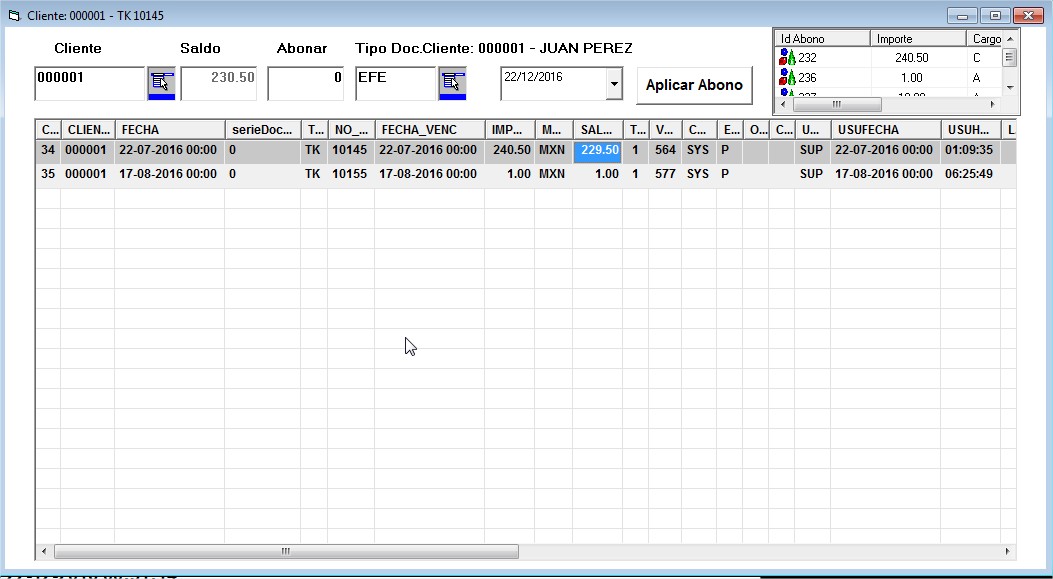
 Cuando echamos un vistazo al código de algunas formas, vemos que aparece en varios casos esto “DBMultiCombo.MultiCombo” . Se trata de una clase que hace una consulta a la tabla llamada “QUERY”. Ahí podemos encontrar muchas consultas predefinidas; y si no existe, la podemos crear a nuestra medida o simplemente ampliar la búsqueda a otros campos que por default no considera el sistema.
Cuando echamos un vistazo al código de algunas formas, vemos que aparece en varios casos esto “DBMultiCombo.MultiCombo” . Se trata de una clase que hace una consulta a la tabla llamada “QUERY”. Ahí podemos encontrar muchas consultas predefinidas; y si no existe, la podemos crear a nuestra medida o simplemente ampliar la búsqueda a otros campos que por default no considera el sistema.


